Bạn có thể sử dụng nhiều tài khoản Pinterest không?
Xem nhanh
Tìm hiểu lợi ích khi có nhiều tài khoản Pinterest và cách quản lý chúng dễ dàng. Khám phá các cách chính thức và cách AdsPower giúp bạn quản lý hiệu quả mà vẫn đảm bảo quyền riêng tư trực tuyến.
Pinterest là nền tảng phổ biến để khám phá ý tưởng, lưu giữ cảm hứng và quảng bá sản phẩm. Dù bạn dùng Pinterest để trang trí nhà cửa hay triển khai chiến dịch kinh doanh, nền tảng này đều mang đến nhiều công cụ hữu ích. Nhưng nếu bạn muốn có nhiều tài khoản thì sao? Bạn có thể dùng cả tài khoản cá nhân và doanh nghiệp không? Làm thế nào để quản lý nhiều tài khoản dễ dàng? Bài viết này sẽ trả lời những câu hỏi đó và cung cấp các mẹo quan trọng để quản lý nhiều tài khoản Pinterest—bao gồm cả cách các công cụ như AdsPower có thể giúp đơn giản hóa quy trình.

Tại sao bạn nên có nhiều tài khoản Pinterest?
Pinterest có hai loại tài khoản chính: cá nhân và doanh nghiệp. Nếu bạn chỉ muốn lướt xem, lưu ý tưởng và kết nối với mọi người, tài khoản cá nhân là lựa chọn phù hợp. Nếu bạn muốn quảng bá sản phẩm hoặc dịch vụ đến nhiều người, tài khoản doanh nghiệp sẽ là lựa chọn tốt nhất.
Vậy tại sao cần nhiều tài khoản Pinterest? Dưới đây là các lý do chính:
- Tách biệt giữa cá nhân và công việc: Bạn có thể giữ riêng các bảng cá nhân và công việc, đảm bảo thương hiệu của bạn tập trung vào khách hàng, còn tài khoản cá nhân là không gian riêng để tìm cảm hứng.
- Quản lý các lĩnh vực khác nhau: Nếu bạn làm việc trong nhiều ngành hoặc điều hành nhiều blog, tài khoản riêng cho từng lĩnh vực sẽ giúp nội dung phù hợp với từng đối tượng.
- Quản lý nhiều thương hiệu: Nếu bạn là quản lý mạng xã hội, có nhiều tài khoản giúp bạn xử lý các chiến lược khác nhau mà không bị lẫn lộn nội dung.
- Thử nghiệm các chiến lược: Bạn có thể thử nghiệm các ý tưởng mới như thiết kế ghim, từ khóa hoặc thời gian đăng mà không ảnh hưởng đến tài khoản chính.
Rõ ràng, việc sử dụng nhiều tài khoản Pinterest rất hữu ích, đặc biệt khi bạn cần tách biệt cá nhân và công việc.
Bạn có thể sử dụng nhiều tài khoản Pinterest không?
Hoàn toàn có! Pinterest cho phép bạn tạo và quản lý nhiều tài khoản, dù là cá nhân hay doanh nghiệp. Điều này rất tiện lợi cho các quản lý mạng xã hội, nhà tiếp thị, hoặc người có sức ảnh hưởng cần điều hành nhiều tài khoản. Tuy nhiên, việc quản lý nhiều tài khoản thủ công có thể mất thời gian nếu bạn phải chuyển đổi đăng nhập liên tục. Nhưng nếu sử dụng các công cụ hỗ trợ, mọi thứ sẽ đơn giản hơn, như sẽ được giới thiệu ở phần sau.
Cách tạo nhiều tài khoản Pinterest
Việc tạo thêm tài khoản Pinterest rất đơn giản. Dưới đây là các bước thực hiện:
Bước 1: Truy cập trang Pinterest và nhấp vào nút "Sign Up" ở góc trên bên phải. Sử dụng một email mới để đăng ký tài khoản. Điền thông tin cần thiết và nhấp "Continue" để vào trang chào mừng.
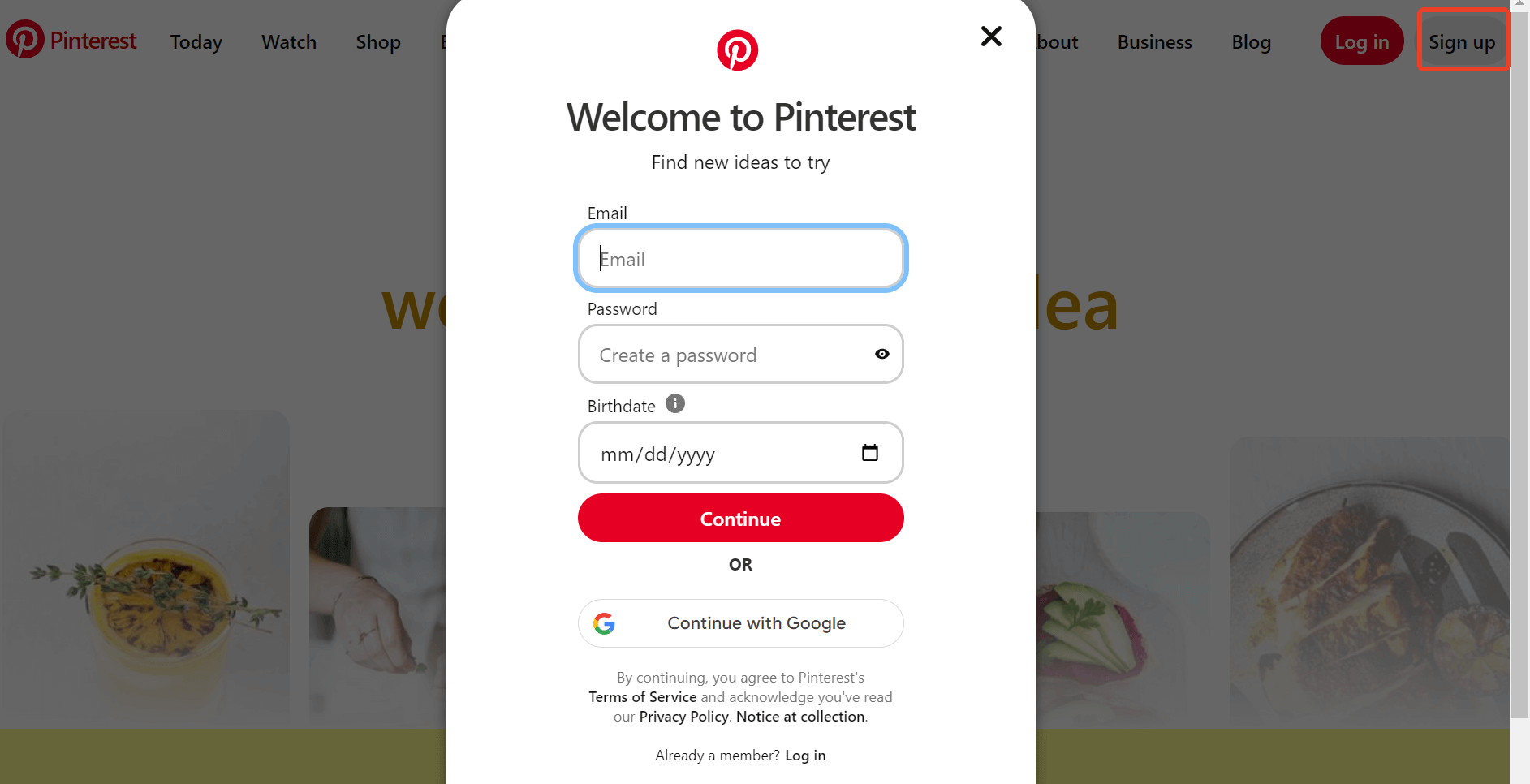

Bước 2: Pinterest sẽ hỏi bạn một số câu hỏi về giới tính và sở thích. Trả lời để tiếp tục.

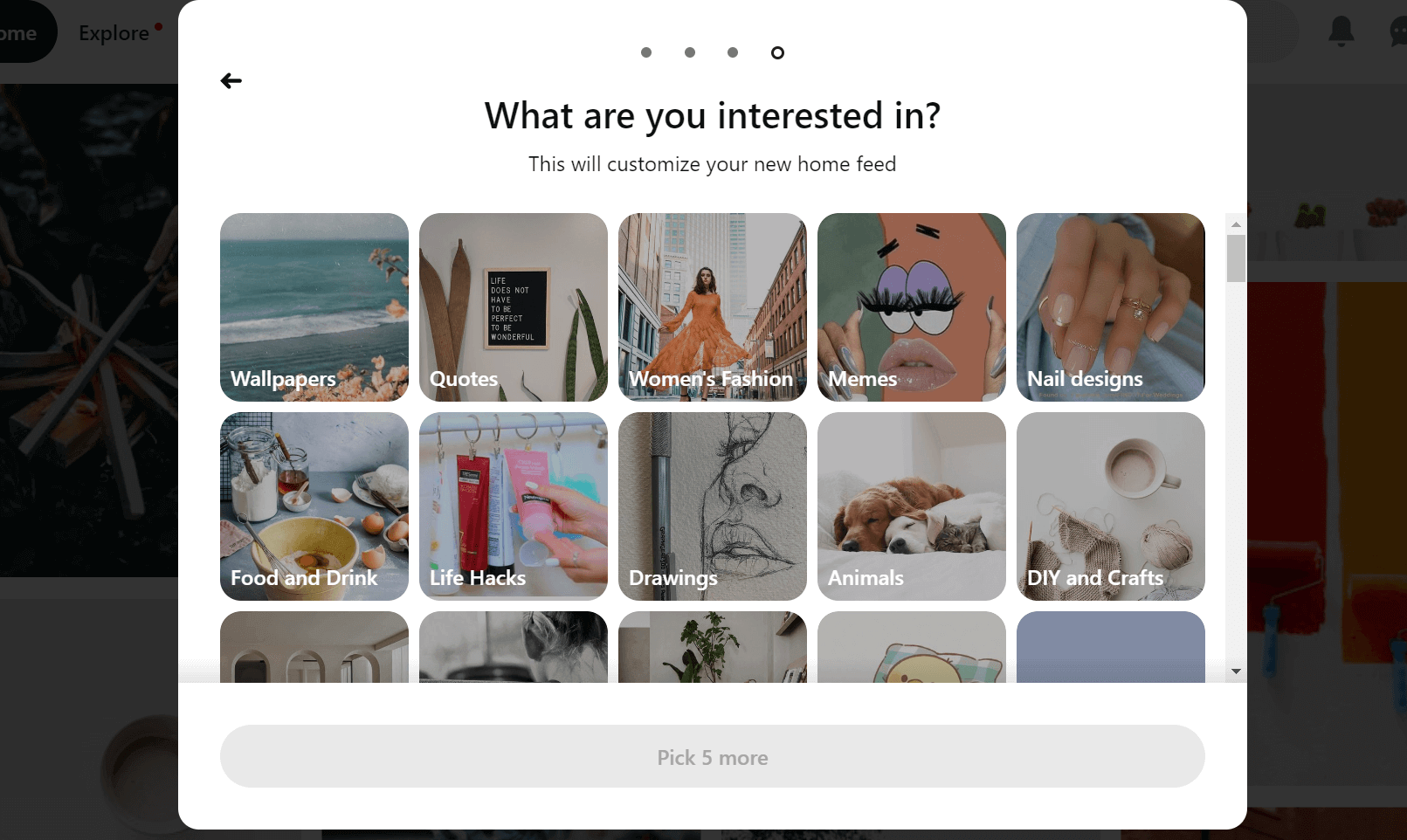
Bước 3: Thiết lập hồ sơ của bạn. Sau khi tạo tài khoản, điền thông tin cá nhân chi tiết về hồ sơ, bao gồm tên người dùng, tiểu sử và liên kết trang web. Có hồ sơ nhất quán và phù hợp sẽ giúp củng cố hình ảnh của bạn.

Bước 4: Nếu bạn cần tài khoản doanh nghiệp, nhấp vào mũi tên xuống ở góc trên bên phải, chọn "Convert to Business" và nhấp "Upgrade."

Bước 5: Lặp lại quy trình. Để tạo thêm tài khoản Pinterest, bạn cần thực hiện các bước tương tự và sử dụng một địa chỉ email khác cho mỗi tài khoản mới.
Bạn có thể sử dụng 2 tài khoản Pinterest với cùng một email không? Rất tiếc, Pinterest không cho phép tạo nhiều tài khoản bằng cùng một địa chỉ email. Bạn sẽ cần các địa chỉ email riêng biệt cho mỗi tài khoản mới, điều này có thể gây phức tạp đối với những người cần quản lý nhiều tài khoản.
Cách quản lý nhiều tài khoản Pinterest cùng lúc?
Quản lý nhiều tài khoản Pinterest có thể trở nên phức tạp, đặc biệt nếu bạn phải chuyển đổi giữa các tài khoản một cách thủ công. May mắn thay, Pinterest cung cấp một phương pháp chính thức để chuyển đổi giữa các tài khoản, và với những người dùng nâng cao cần quản lý nhiều tài khoản, các công cụ như AdsPower có thể giúp đơn giản hóa quy trình. Dưới đây là hướng dẫn chi tiết về cả hai phương pháp:
1. Phương pháp chính thức từ Pinterest
Pinterest tích hợp sẵn tính năng cho phép người dùng chuyển đổi giữa các tài khoản, tương tự như cách Instagram xử lý đăng nhập nhiều tài khoản. Đây là cách hiệu quả để quản lý cả tài khoản cá nhân và doanh nghiệp mà không cần đăng nhập/đăng xuất liên tục. Dưới đây là hướng dẫn từng bước.
Cách đăng nhập vào nhiều tài khoản Pinterest cùng lúc:
Bước 1: Từ trang chủ Pinterest, nhấp vào mũi tên xuống bên cạnh tên người dùng của bạn ở góc trên bên phải.
Bước 2: Chọn tùy chọn "Add account" từ menu thả xuống.

Bước 3: Nhập thông tin đăng nhập (email và mật khẩu) của tài khoản Pinterest thứ hai mà bạn muốn truy cập, sau đó nhấp vào nút "log in".
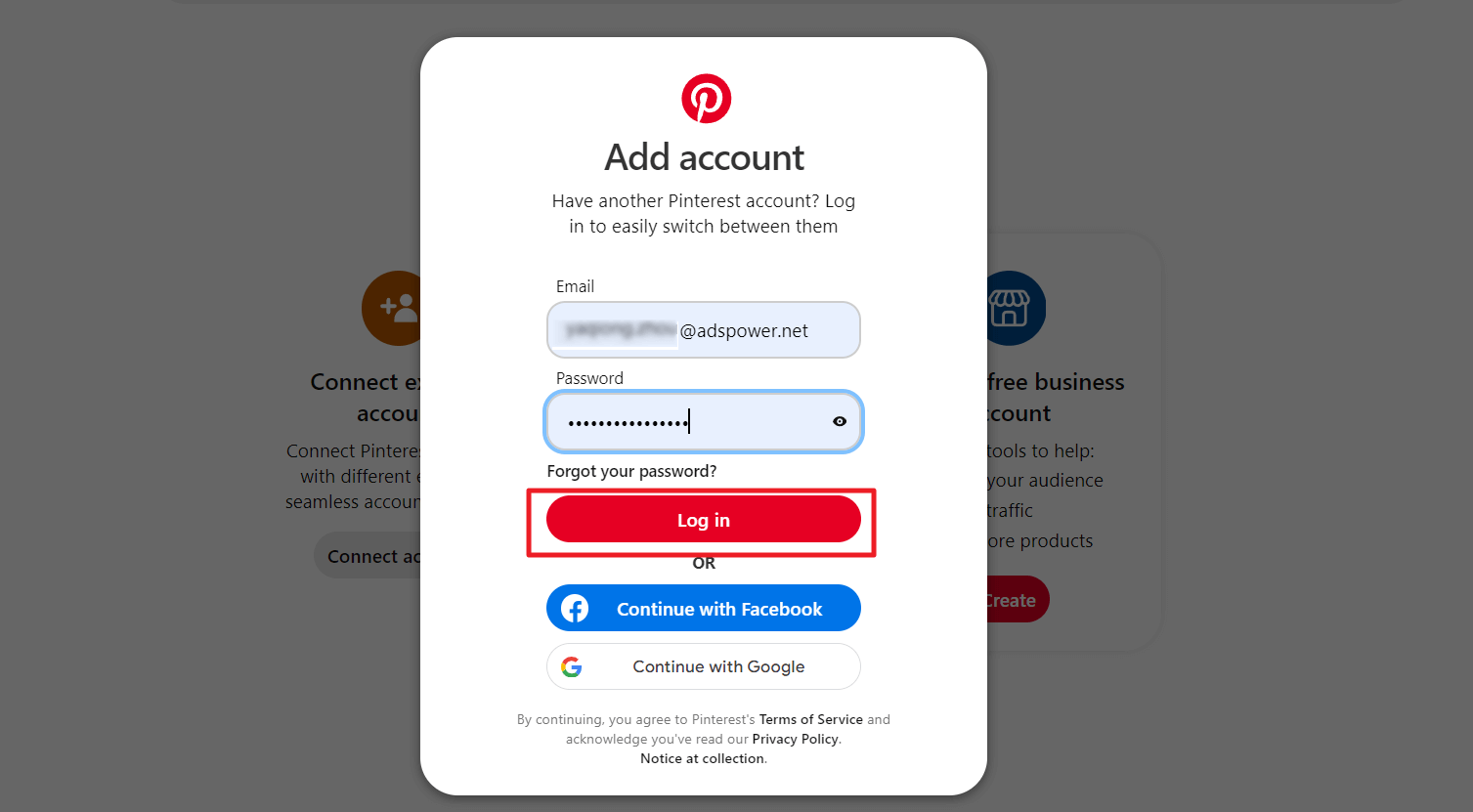
Bước 4: Sau khi đăng nhập, bạn sẽ được chuyển đến tài khoản mới. Tài khoản này sẽ xuất hiện trong danh sách các tài khoản đã đăng nhập của bạn dưới menu thả xuống, cho phép bạn dễ dàng chuyển đổi qua lại giữa các tài khoản.
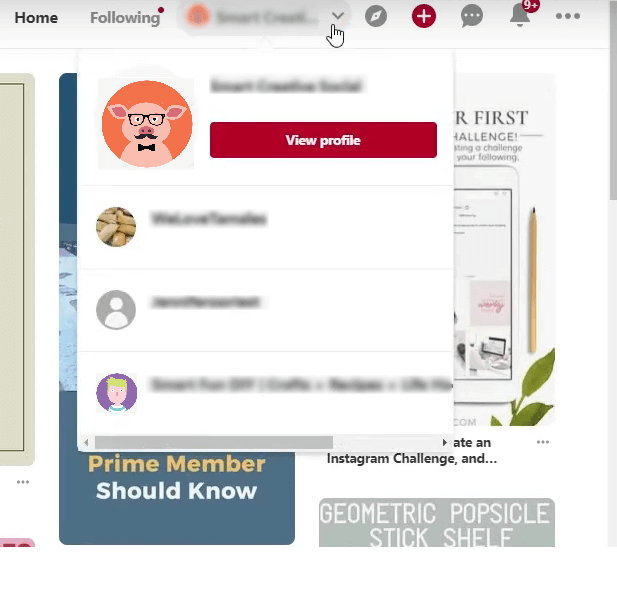
Cách chuyển đổi giữa các tài khoản Pinterest:
Bước 1: Từ trang chủ, nhấp vào mũi tên xuống bên cạnh tên người dùng Pinterest của bạn.
Bước 2: Từ menu thả xuống, chọn tài khoản bạn muốn chuyển sang. Bạn sẽ được chuyển ngay lập tức đến tài khoản đã chọn.
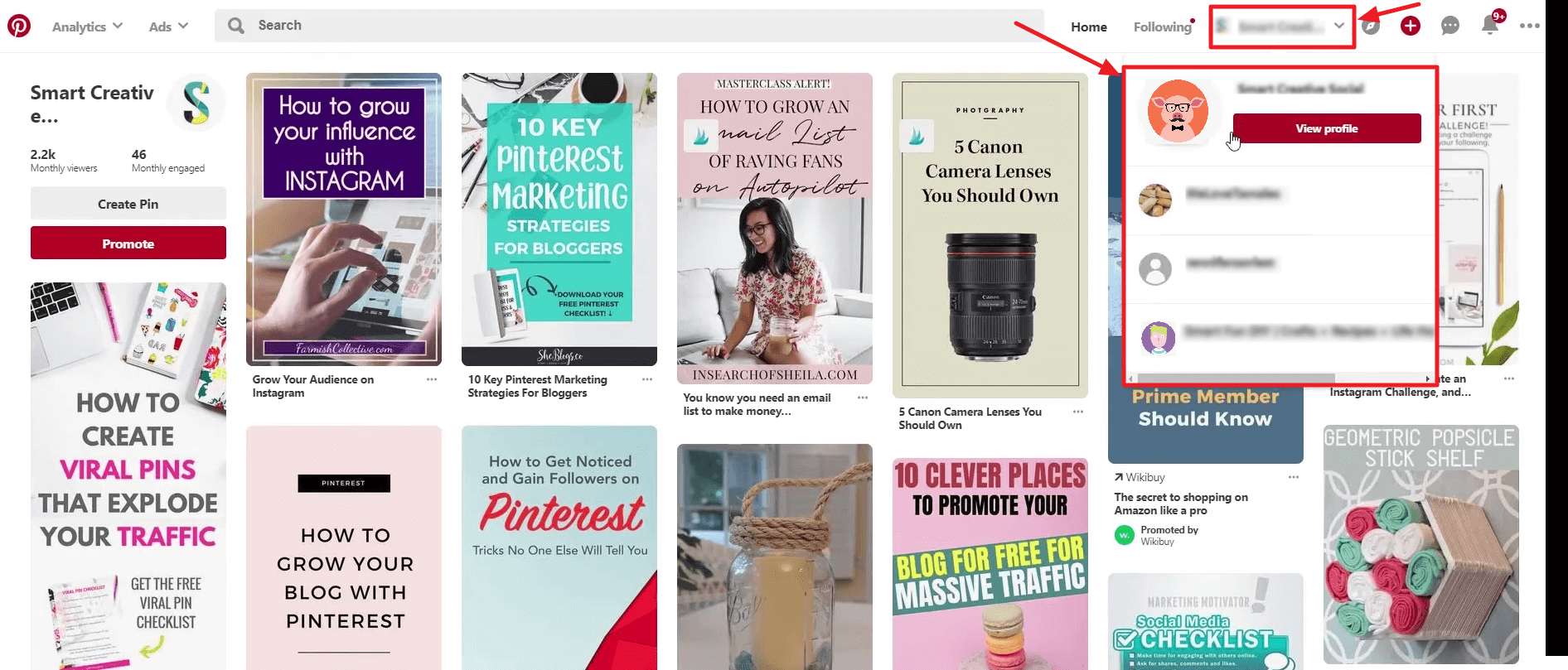
Phương pháp này rất hiệu quả, và Pinterest cho phép người dùng chuyển đổi tối đa giữa bốn tài khoản. Tuy nhiên, điều này vẫn có thể bị hạn chế đối với các doanh nghiệp hoặc đại lý cần quản lý số lượng lớn tài khoản một cách hiệu quả hơn.
2. Sử dụng công cụ để quản lý hiệu quả
Đối với việc quản lý nhiều tài khoản Pinterest cùng lúc, công cụ như AdsPower là một trợ thủ đắc lực. AdsPower là một trình duyệt chống phát hiện giúp người dùng tạo và quản lý nhiều tài khoản mà không bị các thuật toán của nền tảng gắn cờ. Điều này đặc biệt hữu ích cho Pinterest, nơi việc đăng nhập vào nhiều tài khoản trên cùng một thiết bị có thể dẫn đến cảnh báo bảo mật hoặc thậm chí bị khóa tài khoản.
Để tạo hồ sơ Pinterest trong AdsPower, bạn có thể chọn các phương pháp tạo sau tùy theo nhu cầu:
●Tạo hồ sơ cơ bản (General Create): Phương pháp này phù hợp khi bạn cần tạo một số lượng tài khoản nhỏ. Chỉ cần nhấp vào nút “Hồ sơ mới" ở góc trên bên trái của AdsPower và làm theo hướng dẫn để hoàn tất thiết lập. Quá trình này cho phép bạn tùy chỉnh hồ sơ trình duyệt, tạo dấu vân tay duy nhất cho từng hồ sơ.
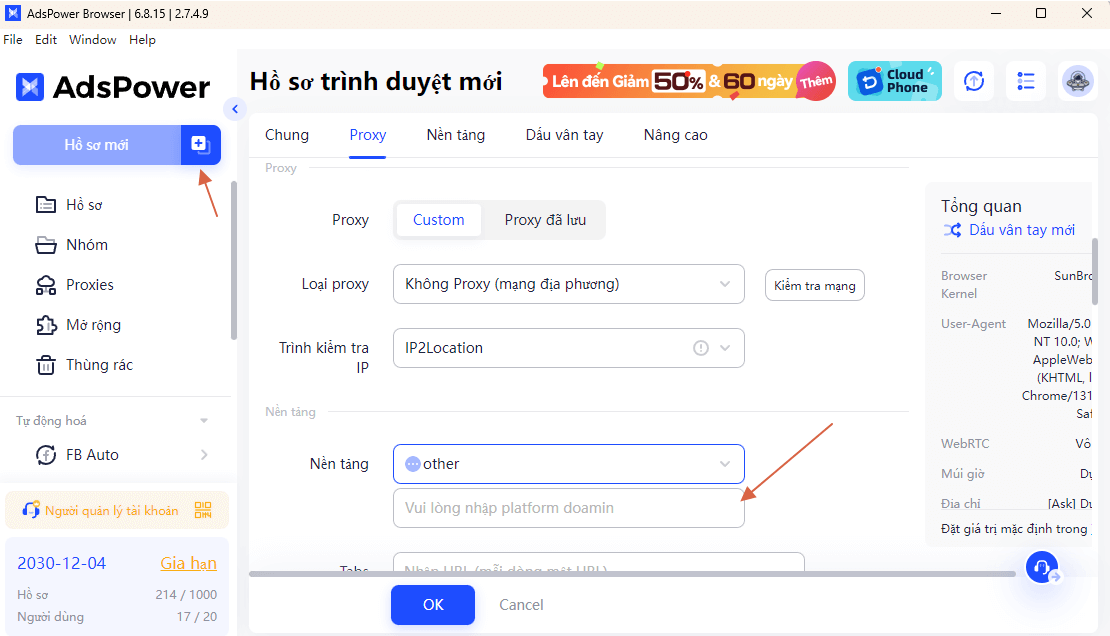
●Tạo hàng loạt (Bulk Create): Tùy chọn này dành cho những người cần tạo số lượng lớn tài khoản. Nhấp vào nút “+” bên cạnh tùy chọn "Hồ sơ mới" ở góc trên bên trái của AdsPower và làm theo hướng dẫn. Trong mục "Cách để tạo", bạn có thể chọn "Tạo nhanh" để tạo nhanh hoặc "Nhập hàng loạt", để nhập dữ liệu hàng loạt bằng cách tải lên một tệp Excel. Cả hai phương pháp đều hỗ trợ tạo tối đa 1.000 tài khoản.

●Chuyển hồ sơ(Transfer Profiles): Nếu bạn đã có số lượng lớn tài khoản được thiết lập trong các trình duyệt khác, tính năng API của AdsPower cho phép bạn chuyển thông tin hồ sơ từ các trình duyệt đó sang AdsPower. Điều này giúp chuyển đổi dễ dàng và đảm bảo các tài khoản hiện có duy trì cài đặt riêng biệt. Bạn có thể chọn "Chuyển hồ sơ" trong mục "Cách để tạo" hoặc nhấp vào "API" ở bảng điều khiển bên trái để sử dụng tính năng này.


Ngoài ra, sau khi thiết lập xong các tài khoản Pinterest trong AdsPower, bạn có thể sử dụng công cụ RPA (Robotic Process Automation) miễn phí để tự động hóa các tác vụ lặp lại như đăng nhập hàng ngày và đăng bài. Điều này đảm bảo các tài khoản Pinterest của bạn luôn hoạt động mà không cần can thiệp thủ công.
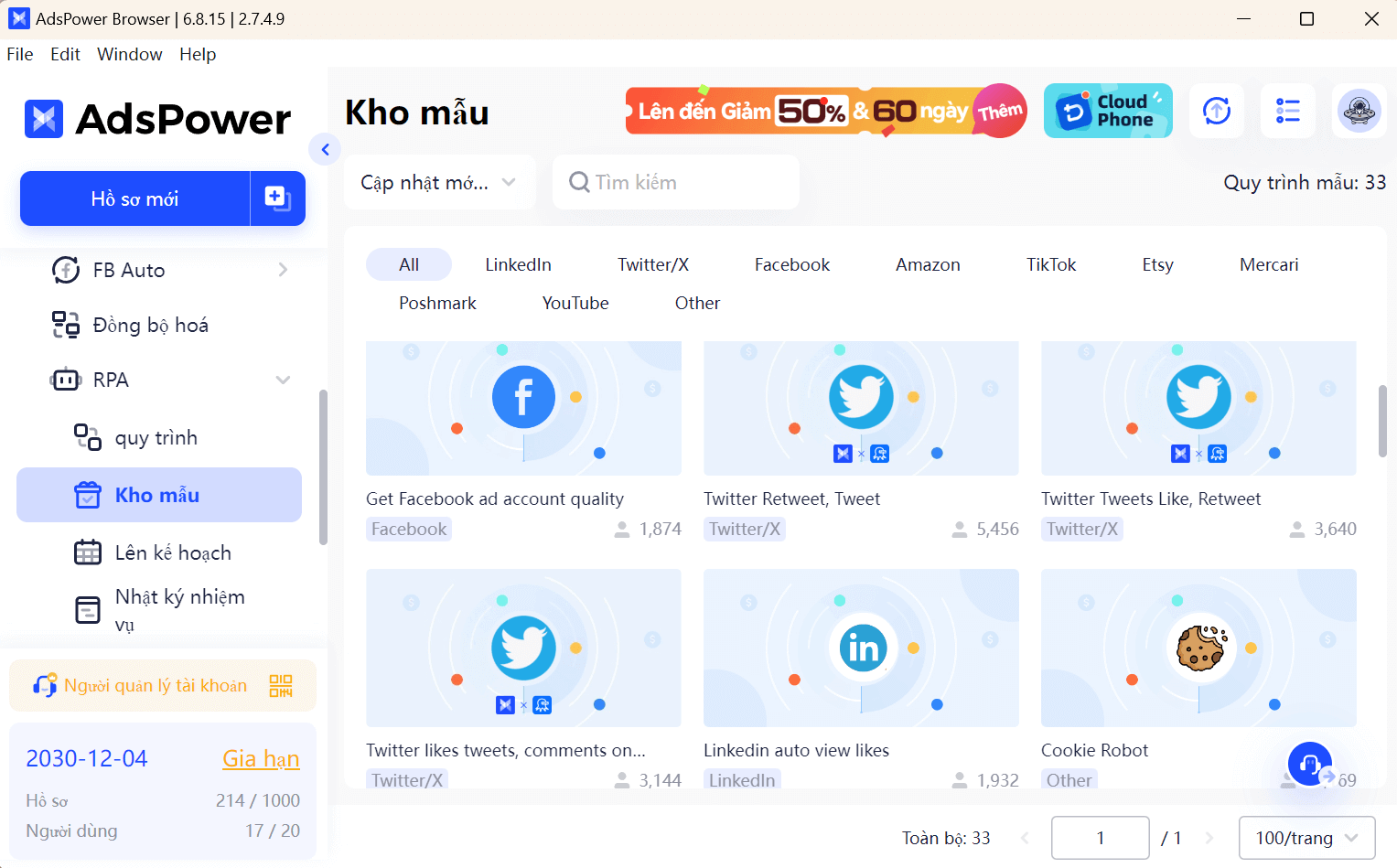
FAQ: Các câu hỏi thường gặp về quản lý nhiều tài khoản Pinterest
1. Bạn có thể chuyển đổi giữa các tài khoản Pinterest không?
Có, Pinterest cho phép chuyển đổi giữa các tài khoản nếu bạn vẫn ở trong cùng một phiên trình duyệt. Tuy nhiên, Pinterest chỉ cho phép chuyển đổi tối đa giữa bốn tài khoản. Nếu bạn có nhiều tài khoản hơn, bạn cần công cụ bên ngoài như AdsPower để quản lý hiệu quả.
2. Bạn có thể sử dụng cùng một email cho nhiều tài khoản Pinterest không?
Không, Pinterest không cho phép sử dụng cùng một email để tạo nhiều tài khoản. Bạn sẽ cần một email riêng cho mỗi tài khoản mới.
3. Tôi có thể làm tài khoản Pinterest của mình ở chế độ riêng tư không?
Pinterest không cung cấp tùy chọn cài đặt chế độ riêng tư cho toàn bộ tài khoản, nhưng bạn có thể làm riêng tư từng bảng bằng cách đặt chúng ở chế độ "secret". Chỉ bạn (và những người cộng tác được mời) mới có thể xem các bảng đó. Ngoài ra, bạn có thể sử dụng AdsPower để bảo vệ quyền riêng tư tài khoản, vì AdsPower cấu hình dấu vân tay độc lập cho từng hồ sơ, đảm bảo ẩn danh và bảo vệ quyền riêng tư trực tuyến của bạn.
Kết luận
Pinterest là nền tảng tuyệt vời để tìm cảm hứng cá nhân và quảng bá kinh doanh. Dù bạn quản lý blog, cửa hàng thương mại điện tử hay các chiến dịch mạng xã hội, việc sở hữu nhiều tài khoản Pinterest giúp bạn đa dạng hóa chiến lược và tiếp cận nhiều đối tượng hơn. Mặc dù Pinterest có tính năng chuyển đổi tài khoản chính thức, việc quản lý số lượng lớn tài khoản có thể cần đến các công cụ bên ngoài như AdsPower. Công cụ này cung cấp khả năng tạo tài khoản hàng loạt, quản lý đa tài khoản và tự động hóa quy trình.
Vậy, bạn có thể đăng nhập vào nhiều tài khoản Pinterest không? Chắc chắn là có! Với cách tiếp cận đúng đắn và các công cụ như AdsPower, việc quản lý và vận hành nhiều tài khoản Pinterest không chỉ khả thi mà còn rất hiệu quả và an toàn.

Mọi người cũng đọc
- Cách thực hiện kiểm tra rò rỉ DNS: Bảo vệ quyền riêng tư của bạn và các công cụ tốt nhất
- 7 công cụ tra cứu địa chỉ IP hàng đầu cho bảo mật, tiếp thị và nhiều hơn nữa
- Cách khắc phục lỗi "Chúng tôi đã gặp lỗi máy chủ..." trên Reddit
- Bị kẹt ở Lỗi Đăng nhập Facebook? Đây là cách khắc phục
- Phần mềm tự động nuôi nick Facebook

